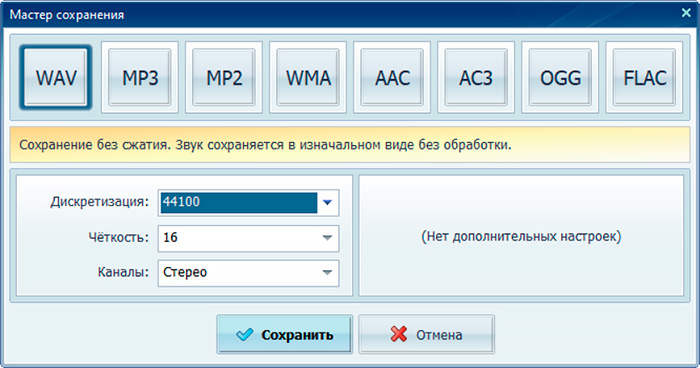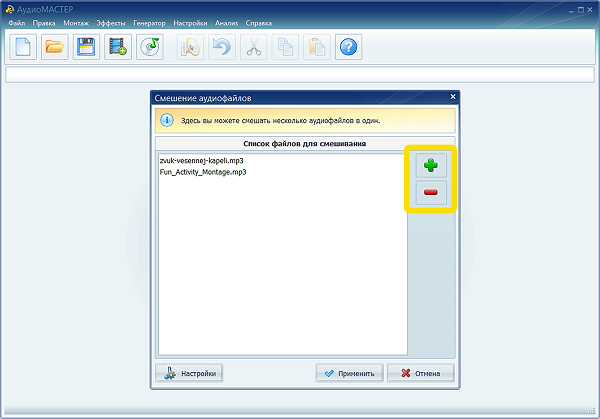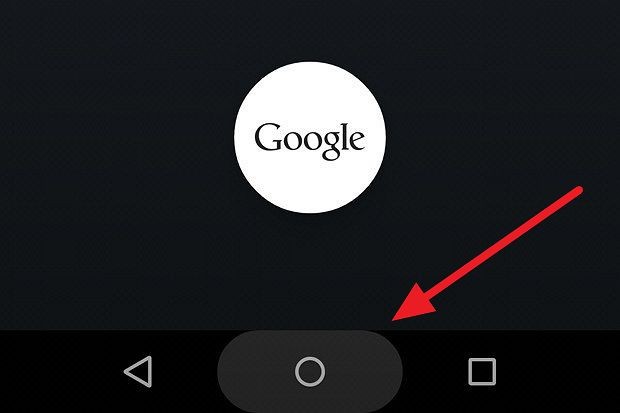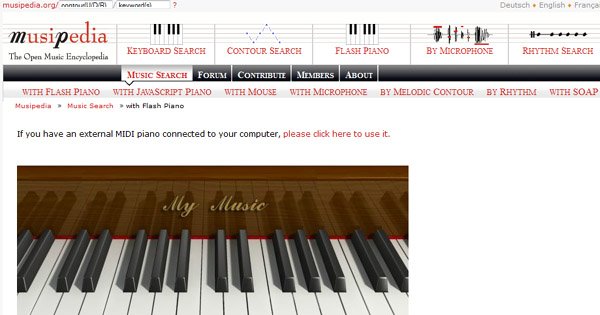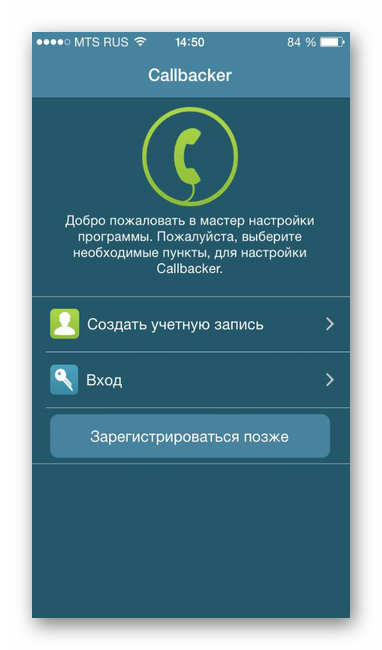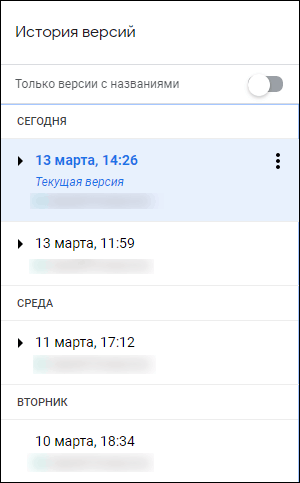Как изменить тональность песни онлайн
Содержание:
- Онлайн-сервисы для изменения тональности
- Программы для замены голоса
- Изменение темпа
- Следующий уровень – без таблиц, самостоятельно
- Лучшие сайты с минусовками современных песен
- Изменение тональности онлайн, как замедлить темп песни или ускорить музыку, vocal remover, транспонирование
- Лучшие онлайн-сервисы
- Как изменить тональность минусовки?
- Лучшие сервисы для изменения тональности в мелодии
- Заключение
Онлайн-сервисы для изменения тональности
Сегодня любой пользователь интернета может найти и скачать аудиозапись или фонограмму. Но часто случается, что предложенная тональность оказывается не совсем удобной для конкретного исполнителя. Каждый человек обладает собственным исключительным голосовым диапазоном.
Кроме этого, пользователь может столкнуться с необходимостью воспроизвести мелодию на музыкальном инструменте, для чего следует выбрать конкретную тональность с точностью до полутона.
Способ 1: Vocalremover
Это простой и понятный сайт, в функционале которого разберется любой начинающий пользователь. Данный сайт включает в себя целый набор программ для изменения фонограмм. Можно вырезать вокал, поменять темп и тональность, а также воспользоваться онлайн диктофоном. В меню — «Изменить тональность», есть специальный ползунок, «тональность» и возможность прослушать демо.
Перейти на сайт Vocalremover
- В начале работы следует нажать на облачко со стрелкой, вследствие чего появится окно проводника компьютера.
- В появившемся окне необходимо выбрать папку, где хранится запись для транспонирования. Затем на сайте появится выбранная звуковая дорожка, которую можно при желании прослушать. Для удобства рекомендуется поставить галочку в «Переключать в полутонах», так будет легче двигать ползунок.
- При транспонировании тональности более, чем на единицу, качество воспроизведения записи может значительно ухудшиться, но если все же это необходимо, рекомендуется проделать все манипуляции несколько раз подряд.
- Перед скачиванием пользователь может выбрать наиболее предпочтительный формат конечной записи: wav или mp3. При выборе mp3 формата появится выбор размера сохраняемой записи. Следует учитывать, что с повышением качества увеличивается и объем хранимой информации.
Способ 2: Ruminus
Данный сервис позволяет изменить не только тональность звуковой дорожки, но и ее темп, он будет удобен для русскоязычных пользователей.
Перейти на сайт Ruminus
- Для начала нажимаем кнопку «Выберите файл», затем загружаем запись для работы.
- После этого при помощи ползунка изменяем тональность на желаемую нажатием кнопок «Вверх» или «Вниз».
- Темп аудиозаписи изменяется в процентах, от 0 до 100%. Для удобства на сайте расположена кнопка «Обнулить все значения», если пользователь случайно допустил ошибку.
- Существует возможность одновременного транспонирования и изменения темпа или выполнения этих функций по отдельности.
Способ 3: Onlinetonegenerator
Данный сервис является преимущественно англоязычным, но обладает интуитивно понятным интерфейсом, простым и удобным для пользователя. Кроме транспонирования тональности сайт позволяет обрезать запись и редактировать ее в режиме онлайн.
Перейти на сайт Onlinetonegenerator
- Стандартно для начала работы необходимо загрузить аудиозапись, нажав «Выбрать файл». Если вы хотите сохранить файл, то не забудьте отметить галочкой пункт «Save output to downloadable file».
- В отличие от предыдущих сервисов, на сайте доступно гибкое изменение тональности не только в полутонах, но и в процентах. При необходимости численное значение полутонов можно выставить в поле, расположенном ниже. Для изменения тональности необходимо прослушать звуковую дорожку до конца, после чего под надписью «Recordings» появится ссылка для скачивания на компьютер.
- Кнопки «Play» и «Pause» позволяют разбить запись на фрагменты, которые также можно скачать по отдельности.
Способ 4: Audio-cutter
Хочется представить вашему вниманию один из самых популярных сайтов, предназначенных для обработки аудиофайлов. Он позволяет не только загрузить файл с компьютера, но также работает с популярным сервисом Google Drive и позволяет прикрепить ссылку на внешний источник данных.
Перейти на сайт Audio-cutter
- Первым пунктом при работе является открытие файла или загрузка файла с помощью вышеперечисленных методов.
- После этого запись можно обрезать, установив плавное затухание для красоты звучания, и, наконец, сохранить на компьютер.
Программы для замены голоса
Если функционал перечисленных мной сервисов вас не устроил, всегда можно воспользоваться возможностями специализированных программ для модификации голоса. Среди таких можно назвать MorphVoxPro, AV Voice Changer Diamond, Funny Voice, Scramby Fun Vocorder, Clownfish for Skype и ряд других аналогов, которые после их установки на ПК позволяют модифицировать голос пользователя в различных вариациях.
Со своей стороны могу порекомендовать MorphVoxPro – проведя корректную настройку данной программы, вы получите в пользование цифровой продукт высокого качества.
 Программа MorphVoxPro
Программа MorphVoxPro
Изменение темпа
Темп изменяется почти так же, как и тональность, только устанавливать темп нужно в четвёртом и пятом
столбце.
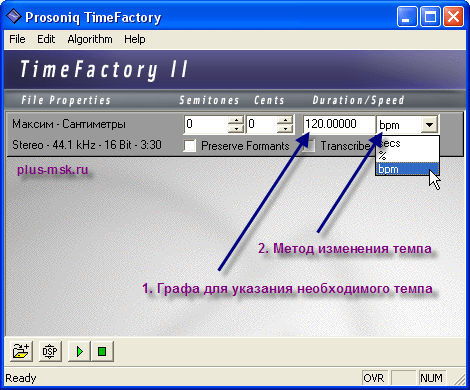
Если известен темп исходного файла, можно выбрать в выпадающем меню 2 — «bpm», и в открывшемся окне указать
его, подтвердив введённое нажатием клавиши «ОК».
Теперь в графе 1 (см. предыдущий рисунок) нужно указать желаемый темп, и нажать кнопку «DSP» для обработки
файла. Тем самым темп у файла будет изменён.
Если темп исходного файла неизвестен, то можно воспользоваться двумя другими опциями «secs» и «%» для задания
темпа путём указания длины конечного файла и изменения темпа в процентном соотношении соответственно.
Сначала нужно выбрать пункт выпадающего меню, а потом задать нужное значение — новую продолжительность
файла, или то, насколько процентов нужно ускорить или замедлить темп.
Закончив обработку композиций, при необходимости их можно переконвертировать обратно в mp3.
Это ещё не все возможности программы, но основные, использования которых достаточно для полноценного
понижения и повышения тональности и темпа композиций. Ещё можно изменять тональность и темп лишь в части
композиции, но это выходит за рамки данной инструкции.
При написании инструкции очень помогли материалы из сообщений пользователей . За что всем большое спасибо!
Обсудить использование программы можно так же на .
___________________________
Копирование статьи разрешено только с указанием ссылки на сайт сайт , т. е. с указанием
первоисточника.
Как изменить тональность онлайн? Для этих целей пользователи прибегают к различным программам, при помощи которых можно изменить тональность аудиотреков. В этой статье мы задались целью рассмотреть несколько онлайн-сервисов и одну программу, позволяющие с легкость повысить либо понизить тональность аудиозаписи.
Следующий уровень – без таблиц, самостоятельно
Транспонирование без использования таблиц – метод немного сложней предыдущих, но практичней. Никаких подручных средств не требуется. Однако вы должны хорошо знать расположение звуков на грифе, уметь строить любые интервалы от заданного звука (вниз/вверх: малая секунда – на полтона, большая секунда – на тон, малая терция на полтора тона и т.д.) и «видеть» их на ладах. В противном случае – без этих навыков – данный способ осваивать довольно проблематично.
Итак, как транспонировать аккорды без таблиц?
Основа метода – каждый аккорд последовательности «передвигается» на заданный интервал, согласно новой тональности. Ориентир – основной тон (тоника) аккордов на басовых струнах.
Схематично это выглядит так:
К примеру, песню в Ля миноре – Am /F /Dm /E – нужно транспонировать в тональность До минор:
1. Находим тонику Am (ля) на 6 струне (по аппликатуре) и тонику Cm (до) (новой тональности) на этой же струне. Определяем интервал по расстоянию между звуками: нота До расположена через два лада от Ля (или полтора тона) – на малую терцию выше. Значит, все аккорды последовательности нужно повысить на 1,5 тона.
На данном этапе мы уже знаем, что первый аккорд последовательности в До миноре – Cm. Строим аппликатуру от определённой тоники на 6 струне – это баррэ на 8 ладу Cm (в форме Em).
2. Следующий аккорд в оригинальной тональности – F (фа мажор). Также находим его тонику (фа), но на 5 струне (по аппликатуре). Чтобы транспонировать аккорд в До минор, построим малую терцию от фа – получается Ab (ля-бемоль). Берём аккорд от определённой тоники – Ab (ля-бемоль мажор).
Транспонирование последовательности продвигается: Am/ F… → Cm/ Ab…
3. Теперь третий аккорд песни – Dm (в ля миноре). Тоника Ре на 5 струне на 5 ладу. Перемещаемся на малую терцию по грифу (в тональность До минор) – это F (фа) на 8 ладу 5 струны. Берём аккорд – Fm.
Сыграем в новой тональности: Am/ F/ Dm… → Cm/ Ab/ Fm…
4. И последний аккорд – E. Тоника (ми) на 5 струне на 7 ладу – на 1,5 т. выше – соль на 10 ладу. Следовательно в До миноре это аккорд – G (соль мажор).
5. Всё. Можно играть и петь песню в новой тональности:
- В Ля миноре: Am/ F/ Dm/ E
- В До миноре: Cm/ Ab/ Fm/ G
Лучшие сайты с минусовками современных песен
Youtube — всем известный Ютюб)
Определение названия песни онлайн На Youtube.com можно по запросу «название песни karaoke» найти почти любую караоке-версию современного или старого хита, причем часто со словами на видео. При желании скачать это видео или аудио с ютюба не составит труда, для этого можно использовать специальную программу Ummy Video Downloader или ее аналоги.
X—minus.me
Сайт X-minus.me содержит огромное число минусовых фонограмм российских и зарубежных песен. Причем доступны не только минусы популярных композиций, но также тексты и плюсовки. И все совершенно бесплатно! Зарегистрированный пользователь можно добавлять на сайт свои треки.
Отметим особенно удобную навигацию на сайте, с помощью которой можно легко найти нужную песню, а также различные ее аранжировки и миксы.
Если вы хотите поискать что-то новое, то вы можете посетить разделы «Популярное», «Топ-100» или «Последние обновления». Можно искать минусы по категориям.
У сервиса есть группа во «ВКонтакте» https://vk.com/x_minus.
В целом можно уверено заявить, что x-minus – одна из самых удобных площадок для скачивания минусовых фонограмм!
Vkmonline.com
Площадка vkmonline.com – это целая соцсеть, отдельный большой проект, который был создан для творческих людей. Отдельный емкий раздел vkmonline.com/minusovki как раз посвящен минусам песен.
На сайте среди пользователей много профессиональных музыкантов и диджеев, певцов и ведущих. Тут вы можете вести свой блог, найти нужный минус, а также поучаствовать в дуэлях и конкурсах музыкантов.
На форуме сайта есть каталог минусов https://forums.vkmonline.com/forumdisplay.php?f=440. Если поищите на форуме, сможете узнать, как лучше изменить тональность и темп минуса, как скачивать минусы и вообще пользоваться каталогом. Еще вы можете задать свой вопрос, на который с удовольствием ответят опытные члены местного сообщества.
B—track.com
Сообщество b-track.com открыло свои двери для любителей музыки и профессиональных аранжировщиков и авторов. Посетитель сайта может не только скачать нужный минус, но и записать свое собственное исполнение популярной песни. Для этого нужен только микрофон. Получившуюся песню можно загрузить на сервис и показать ее всем своим знакомым и друзьям. Вы получите массу отзывов от профессионалов!
На сайте можно обработать запись, так что качество вашего пения заметно улучшится. Это, конечно, не профессиональный автотюн, но многие огрехи убирает.
Кстати — читайте в нашей статье, что такое автотюн и как он применяется в музыке >>>
Здесь можно найти советы для новичков https://b-track.com/pages/faq. Например, вам объяснят, как получить доступ к записи, что делать, если запись не поддерживается на компьютере или не удается синхронизировать вокал с минусовкой.
Помните, что на сайте по правилам нельзя использовать уже готовые студийные записи вместо онлайн-записи «напрямую».
У сайта есть группа во «ВКонтакте» https://vk.com/btrack.
Minus1.ru
На этой площадке вы получите доступ к минусовым фонограммам в любой тональности, с любой скоростью воспроизведения, с текстом песни. В вашем распоряжении более 200 тыс. минусовок, так что вы точно найдете вашу любимую песню.
Реализован поиск минусовок по языку, по последнему релизу, есть минусовки с текстами песен. На сайте можно регулировать скорость воспроизведения минусов и менять тональность.
Для любителей кино есть специальный раздел с минусовками из фильмов.
6. Karaoke—version.com
На сайте karaoke-version.com вы найдете качественные платные минусовки современных песен, включая самые новые! В магазине можно найти более 54 тыс. отличных инструментальных и кавер-версий всех жанров, в нескольких форматах:
- инструментальная версия,
- инструментальная версия с бэк-вокалом,
- полные треки с вокалом, чтобы попрактиковаться в пении,
- пользовательская фоновая дорожка, позволяющая удалить любой трек из песни (Guitar, Piano, Bass . ).
Кроме того, площадка предоставляет обширный каталог файлов караоке, доступных в формате WMV и CDG.
Все аудиофайлы записаны в профессиональных студиях с живыми артистами.
Вы можете загружать музыку из караоке-версии без всяких опасений: все авторские права соблюдаются!
Многие пользователи считают сервис одним из лучших в интернете. Особенно отмечают звук высочайшего качества.
Изменение тональности онлайн, как замедлить темп песни или ускорить музыку, vocal remover, транспонирование
Изменение тональности песни (транспонирование или транспозиция) может понадобиться по разным причинам, но основная причина – коррекция минусовки.
Это идеальное решение не только для певцов, но и любителей, которым песни не подходят под их голос.
Благодаря некоторым онлайн-сервисам можно будет перенести любое произведение в другую тональность, в которой будет проще петь, а также изменить скорость воспроизведения.
Vocalremover
Очень простой инструмент с широким набором функций для любой работы с аудиофайлами.
Для начала переходим на страницу Vocalremover. Здесь необходимо вставить элемент для обработки:
После вставки аудиозаписи появится такое окно:
Доступно несколько функций – смена тональности, формата, и битрейта. Тон меняется передвижением ползунка по центру окна:
Прослушивать созданный результат можно сразу без скачивания и задержек. После того, как требуемые параметры будут установлены, аудиозапись можно скачать.
Ruminus
На сайте Ruminus достаточно выбрать нужную песню для обработки и внести необходимые коррективы.
Можно изменить тональность и скорость записи вместе, или отдельно изменить скорость песни с сохранением тональности. Результат можно прослушать только с установленным Flash Player’ом. Если же его нет, придётся скачивать запись и прослушивать её полностью, действуя наугад.
Conversion-tool
Англоязычный сервис, позволяющий работать не только с аудио, но и с текстом, картинками, и другими видами файлов для конфертации.
После выбора записи переходим к её изменению.
Изменения делаются по полутонам, потому настроить запись можно максимально чётко под себя. Можно менять и темп и формат аудио – в MP3 или M4A/AAC.
Как редактировать pdf файлы – программы и онлайн сервисы
После конвертации можно сохранить на OneDrive, Dropbox, google-диск, скачать файл по QR-коду или же напрямую скачать его с сервиса.
Online tone generator
Online tone generator — ещё один англоязычный сервис для работы с аудиозаписями.
В самом верху выбираем нужную запись, а чуть ниже прокручиваем ползунок для поиска самого подходящего варианта. Изменения также происходят в полутонах. Прослушать результат можно мгновенно – просто нажимаем на зелёную кнопку Play и экспериментируем с тонами.
Если поставить здесь галочку, тогда файл можно будет скачать:
А чтобы произвести изменения и не коснуться темпа, ставим галочку вот здесь:
Стоит обратить внимание, что данный ресурс нормально работает только с последними версиями Chrome, Safari и Firefox
Audiotrimmer
Очередной сайт для работы с аудио. Один из его плюсов – возможность изменить язык сайта. Для этого при переходе на сайт прокручиваем его вниз, и выбираем желаемый язык. Но для начала перейдём на сайт Audiotrimmer с разделом для работы с темпом.
Максимальный размер загружаемого элемента – 20 МБ. Изменить скорость можно только по предложенным вариантам:
После выбора, нажимаем на «изменить скорость», и ждём конвертации.
Теперь получить результат можно нажав на «скачать» в открывшемся окне.
29a ch (TimeStretch Audio Player)
Для работы с этим сервисом заходим на сайт 29a ch.
Сверху нажимаем на OpenTrack и выбираем свою запись. Теперь прокручиваем колёсико «Speed» и экспериментируем с результатом:
Прослушать результат можно мгновенно. Менять можно и другие функции на своё усмотрение.
Заканчиваем и нажимаем сверху на Save. Ждём окончания конвертации и файл будет скачан:
Лучшие онлайн-сервисы
В интернете можно найти множество сервисов, позволяющих обрабатывать звук – в том числе, обрезать мелодии, объединять треки и вырезать отдельные части. Онлайн-редакторы почти не уступают по функциональности полноценные компьютерные программы и редко имеют ограничения на количество обрабатываемых мелодий. Принцип работы большинства сайтов понятный и простой – пользователь загружает песню, изменяет её тональность и сохраняет обратно на компьютер.
Англоязычный ресурс отличается неплохой функциональностью и простым интерфейсом, с которым несложно разобраться даже, не зная языка. Для работы с тональностью мелодии выбирают верхнюю вкладку из списка и выполняют такие действия:
- Нажимают кнопку загрузки файла.
- Загружают песню.
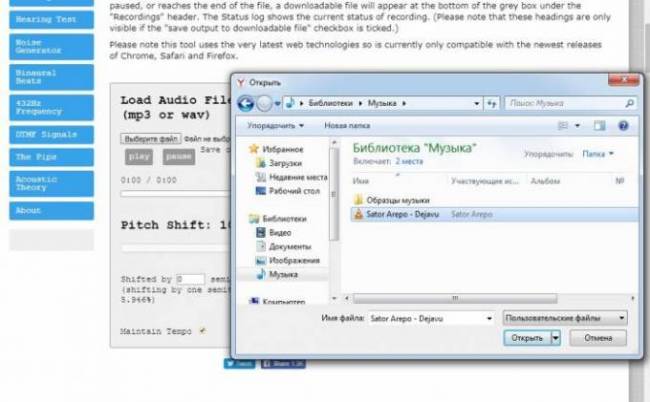
Рис. 2. Загрузка файла в сервис Onlinetongenerator.
- Выбирают, на сколько полутонов изменяется тональность.
- Устанавливают галочку напротив надписи Maintain Tempo, если при изменении тона требуется сохранить исходный темп.
- Ещё одну галочку ставят напротив надписи «Save output to downloadable file?» – это позволит сразу же сохранить обработанную мелодию.
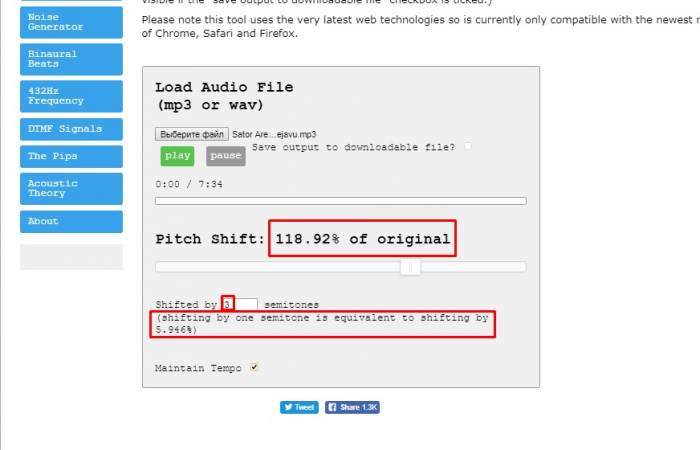
Рис. 3. Изменение тональности песни на 3 полутона.
Важно: Сайт не всегда корректно работает в устаревших версиях браузеров. В то же время пользоваться ресурсом можно на смартфонах с ОС Android.
Vocal Remover
Ресурс, который практически всегда оказывается в первых строчках выдачи по запросу «изменение тональности онлайн». На сайте размещено несколько утилит, позволяющих обрабатывать звук – изменять темп, обрезать песни и даже имитировать караоке. На изменение тональности с его помощью понадобится несколько минут.
Порядок действий следующий:
- Открыть вкладку изменения тональности;
- Загрузить песню.
- Выставить с помощью появившейся на экране шкалы новое значение.

Рис. 4. Сайт Vocal Remover для быстрой и качественной обработки звука.
- Выбрать формат ,в котором сохраняется песня и битрейт, от которого будет зависеть качество звука.
- Сохранить мелодию.
При включении опции переключения в полутонах ресурс автоматически разобьет шкалу на равные участки. Это позволит автоматически изменять тональность на целые значения полутонов. Перед загрузкой песни её обработанный вариант можно прослушать прямо в браузере.
RuMinus
отличается от большинства похожих сайтов полностью русскоязычным интерфейсом – это позволяет лучше и быстрее разобраться с его неплохим набором возможностей. Минус у него только один – во время обработки мелодию нельзя прослушать (притом, что такая функция есть у сайта Onlinetongenerator).
Для изменения тональности пользователь должен сделать следующее:
- Выбрать нужную композицию на диске (или накопителе телефона) и загрузить на сайт.
- Изменить тональность, используя направленные вверх и вниз стрелки.
- Применить настройки, нажав на соответствующую кнопку в нижней части экрана.

Рис. 5. Популярный сервис Ru Minus для смены тональности.
Кроме тональности, та же страница позволяет одновременно изменять и темп, и скорость воспроизведения мелодии. Получить подходящий вариант можно, попробовав разные варианты обработки.
Неплохой ресурс, позволяющий загружать музыку не только с компьютера, но и из облачных хранилищ – в том числе, OneDrive и Dropbox. Можно указать для загрузки и веб-страницу, на которой расположена мелодия – однако этот способ не всегда срабатывает. Размер загружаемой за один раз мелодии не должен превышать 100 МБ.
Для изменения пользователь должен выполнить такие шаги:
- Загрузить фал одним из предлагаемых сервисом способов.
- Указать, на сколько полутонов и в какую сторону должна измениться тональность после обработки (Transpose).
- При необходимости, указать изменения тона.
- Выбрать формат, в котором сохранится аудио, и алгоритм преобразования (или оставить это значение по умолчанию).
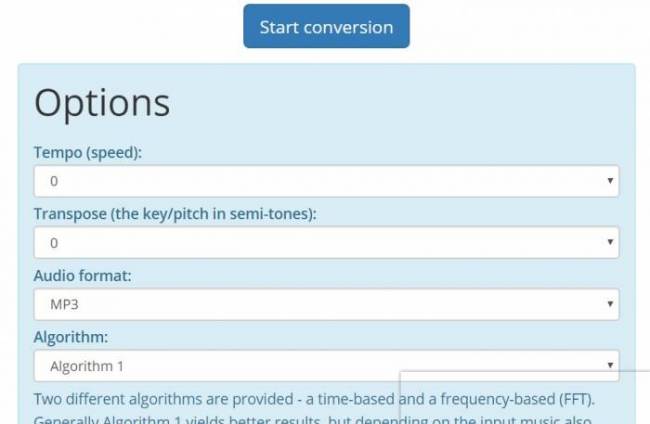
Рис. 6. Изменение тональности в Conversion-Tool.
Преобразованный с помощью сервиса файл остаётся на сайте в течение часа. За это время пользователь должен его скачать, иначе данные будут стёрты.
Сайт с минимальной функциональностью. В отличие от других ресурсов, он позволяет только менять тональность. С другой стороны, и работает он быстрее, загружая мелодию за несколько секунд и обрабатывая её ненамного дольше.
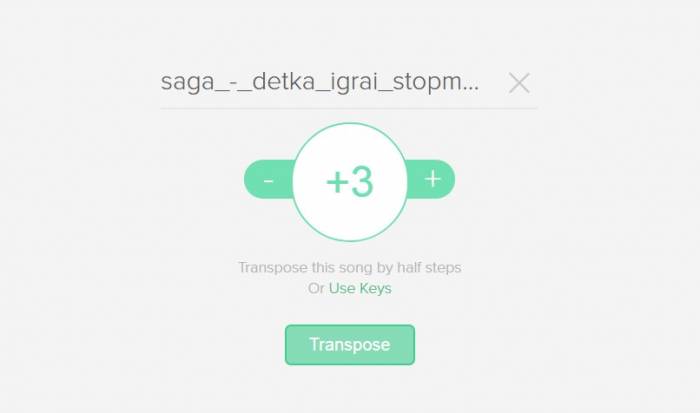
Рис. 7. Сервис Transposr.
Для удобства пользователь может выбрать режим с нотами, кликнув по надписи Use Keys. Это частично компенсирует невысокую функциональность ресурса и отсутствие возможности обрабатывать аудиофайлы размером больше 15 МБ.
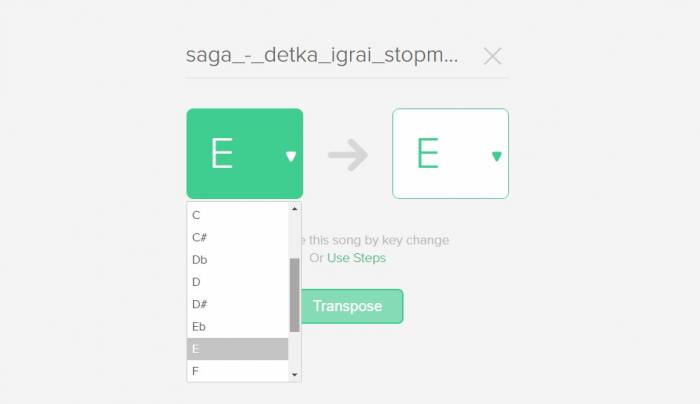
Рис. 8. Вариант изменения тональности с нотами.
Как изменить тональность минусовки?
Этой заметкой я открываю цикл небольших статей по теории и практике обработки звуковых файлов. Излагать постараюсь простым языком в формате «для чайников».
В Интернете можно найти mp3-файлы фонограмм музыкального сопровождения известных песен, так называемые «минусовки» или «минуса». Они представляют большое удобство для любителей домашнего музицирования и для поклонников караоке. Но как быть, если тональность найденной «минусовки» не подходит для вашего голоса (например, Вы не в состоянии «достать» самые высокие ноты)? Открываем программу Sound Forge (я пользуюсь 10-й версией). Теперь надо загрузить в нее минусовку. Можно просто перетащить файл в рабочее поле мышкой, можно воспользоваться командами меню File – Open… , или просто нажать на нужный файл правой кнопкой мыши и выбрать «Открыть с помощью – Sony Sound Forge». (Естественно, программа должна быть установлена на Вашем компьютере). Файл откроется в виде синусообразного изображения, так называемой «сигналограммы». Двойным щелчком мыши или комбинацией клавиш Ctrl – A «выделяем все». Теперь можно приступать непосредственно к изменению тональности. Заходим в пункты меню Effeсts – Pitch – Shift. Откроется табличка с заголовком Sony – Pitch – Shift и далее название Вашего файла
Следует обратить внимание на ползунковый регулятор под надписью Semitones to shift by (-50 to 50). Перемещая этот движок, мы как раз задаем количество полутонов, на которые мы понизим или повысим тональность нашего файла
Справа над регулятором имеется окошко, в котором отображаются эти изменения в числовом выражении. Отрицательные значения числа означают понижение тональности, положительные – повышение. Установите необходимое для Вас значение.(На иллюстрации тональность понижается на два полутона). В окошке Preserve duration должна стоять галочка. Движок возле надписи Accuracy (1 low to 3 high): подвиньте до упора вправо. Нажав на кнопку Preview, Вы можете прослушать, что получится в результате применения такой обработки. Следует заметить, что изменение высоты тона более чем на 2-3 единицы в любую сторону, как правило, приводит к появлению нежелательных артефактов в звуковом файле. Если полученное звучание Вас в чем-то не устраивает, можно попробовать изменить алгоритм обработки, выбрав его в строке Mode. Для работы с «минусовками» подойдут любые пресеты начинающиеся со слова Music. Для окончательного применения выбранной обработки, нажмите кнопку OK. Теперь файл нужно сохранить. Выбираем пункты меню File – Save. В этом случае сохраненный файл заменит первоначальный. Если Вы хотите сохранить файл под новым именем, путь будет таким File – Save as. Это стандартное окно сохранения документа, общее для многих виндосовских программ, единственное, на что хочется обратить внимание, это на строку Тип файла. Скорее всего, Ваша «минусовка» изначально была в формате mp3, поэтому и сохранять лучше в этот же формат. Если же Вы планируете в дальнейшем совершать с этим файлом еще какие-либо манипуляции с помощью Sound Forge или других аудиоредакторов, лучше сохранить в формате wav. Перед сохранением, я посоветовал бы, применить к файлу еще одну команду Process – Normalize. В открывшейся таблице должен быть отмечен пункт Peak level. Движок под надписью Normalize using установите на значение – 0,30 db. Затем – OK. Обычно нормализацию производят при изготовлении или конвертировании звукового файла, но если это, по какой-то причине, не было сделано, то эта несложная операция может существенно повысить уровень (громкость) Вашей «минусовки». Остается лишь добавить, что подобный алгоритм изменения тональности имеется и в других программах по редактированию звука. Многие звукорежиссеры считают, что лидером в этой области является Prosoniq Time Factory.
Лучшие сервисы для изменения тональности в мелодии
Перейдём к перечислению сервисов для смены тональности в Интернете онлайн с описанием особенностей их работы.
Vocalremover.ru
Первый из сетевых сервисов, позволяющий трансформировать тональность – это vocalremover.ru. Среди возможностей данного онлайн редактора обрезка вокала, смена темпа композиции, наличие онлайн-диктофона, а также нужная нам смена тональности онлайн. Для работы с сайтом лучше использовать браузер «Google Chrome» (на других браузерах сайт может работать нестабильно)
Чтобы поменять тональность с помощью данного сервиса выполните следующее:
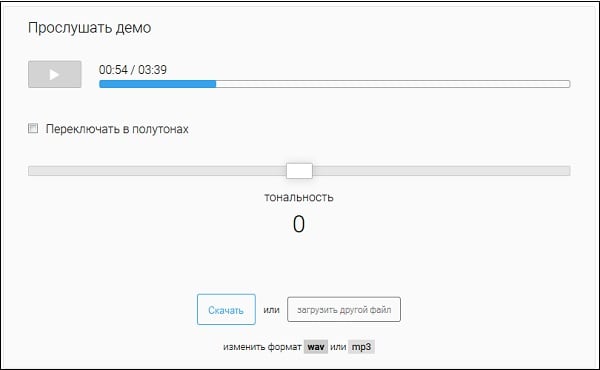
Ruminus.ru — поможет установить правильный темп
Второй русскоязычный сервис, о котором я хочу рассказать – это ruminus.ru. В отличие от уже упомянутого мной сервиса vocalremover.ru, настройка тональности на ruminus.ru проводится с помощью стрелок, которыми вы указываете нужное числовое значение тональности. Также здесь можно сменить скорость музыкальной композиции и её темп.
Для работы с сервисом выполните следующее:
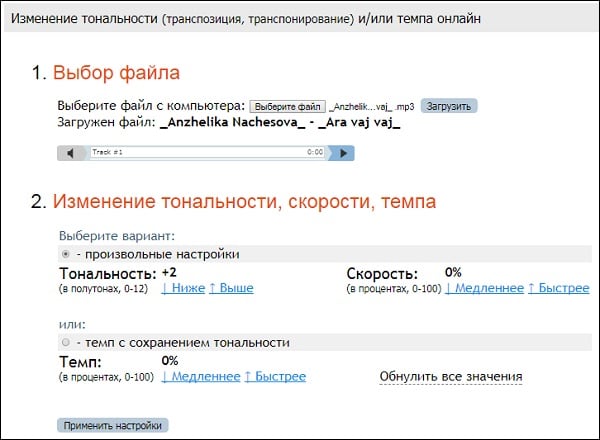
Conversion-tool.com
Англоязычный ресурс conversion-tool.com предназначен, в первую очередь, для конвертирования аудиоформатов из одного в другой. При этом его возможности позволяют легко изменить тональность трека онлайн.
Для работы с данным сервисом выполните следующее:
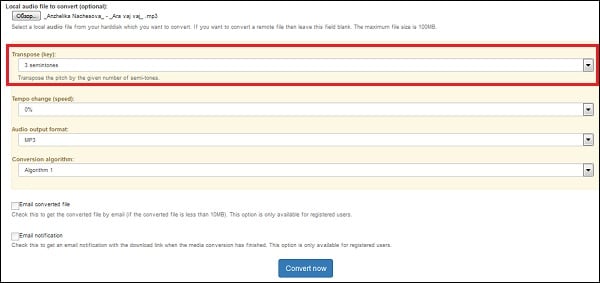
Onlinetonegenerator.com
Данный англоязычный сервис работает по подобному алгоритму с уже описанным сайтом vocalremover.ru, позволяя изменить тональность без затрагивания скорости трека.
Для этого выполните следующее:
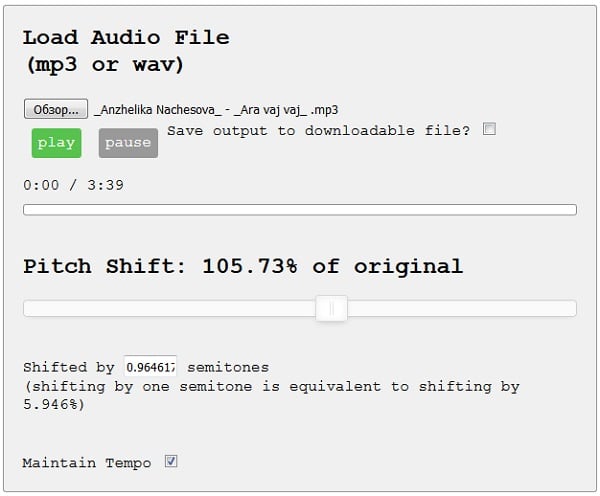
Transposr.com
Ещё один англоязычный сервис, работающий по крайне простому алгоритму, и позволяющий легко внести изменения и настроить тональность любимой песни.
- Вы переходите на указанный ресурс transposr.com .
- Нажимаете на «Upload your file here», и загружаете нужную музыку на ресурс.
- Кнопками «плюс» и «минус» устанавливаете нужный показатель тональности, затем жмёте на кнопку «Transpose».
- Дожидаетесь окончания процесса обработки файла, а потом жмёте на кнопку «Download My MP3» для загрузки результата на ПК.
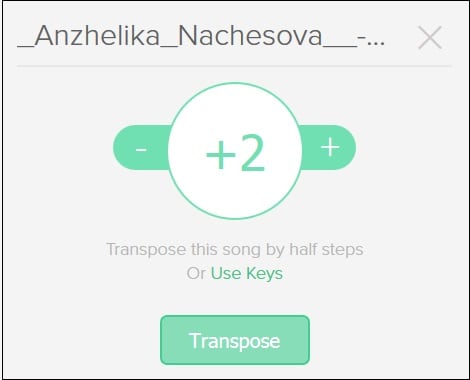
Заключение
Если у вас возникла необходимость модифицировать тональность песни в режиме онлайн, то рекомендую обратиться к функционалу перечисленных в данном материале сервисов. Все они имеют бесплатный характер, крайне простой и удобный интерфейс, позволяя сменить тональность нужной вам композиции за несколько кликов. Наиболее удобным из данных сервисом считаю vocalremover.ru – его возможности демонстрируют быстрый и качественный результат.
В моей практике было такое, что находил минусовки с неудобной тональностью. И я задался вопросом. Есть ли простая в использовании бесплатная программа для изменения тональности минусовки? Ответ нашел. Это программа Time Factory.
И вот сейчас хочу показать Вам, как это делаю я. Пошагово, если будете повторять за мной, то у Вас не должно не получиться.
Кстати, заметил, что в основном неудобные тональности у песенных минусов (от 4-х знаков и больше).
Возьмем для примера минусовку песни «Осенний джаз».
Открываем Time Factory. Ах, да. Скачиваем ее здесь:
Вот так выглядит интерфейс программы.
Нажимаем в нижнем левом углу на открытую папочку с «+». Или в меню «Файл» нажимаем «Открыть аудио-файл…»
Забыл предупредить. Эта прога открывает только файлы в формате.wav. Думаю, что Вы знаете как перевести mp3 файлы в wav. Если нет, то расскажу как делаю я.
Это бесплатная программа не только для перевода форматов, у нее есть еще замечательные функции. Но об этом позже.
Скачиваете ее, устанавливаете на комп (да, требует установки в отличии от Time Factory), запускаете.
Открываете файл mp3. Нажимаете «Файл» в меню и «Сохранить как…», откроется окно проводника. И в этом окне внизу выбираете WAV.
Всё, файл mp3 переформатировался в WAV.
Итак, открываем минусовку (формат.wav) в Time Factory.
Допустим нам надо поднять тональность на полтона. Была до-диез минор (4 диеза), станет ре-минор (один бемоль). Нажимаем на верхнюю стрелочку под надписью «Полутоны». Заметьте, что изменяя на одну единицу, Вы будете изменять тональность на полтона от исходной. Т.е. чтобы, допустим поменять с ми-мажора (4 диеза) на соль-мажор (один диез), Вам надо поставить цифру 3.
Процесс прошел успешно. Появилась новая строка с файлом измененного минуса.
Можно здесь же прослушать что получилось и что было и сравнить.
Если результат Вас устраивает, сохраняете минусовку с новой тональностью, выделив ее, нажимаете «Файл» в меню и «Сохранить как…», меняете название файла в строке «имя файла» и, предварительно выбрав место, куда сохранится файл, нажимаете кнопку «Сохранить».
Файл сохраняется в формате.wav. Если нужен mp3 файл, то проделайте те же шаги (переформатируйте), что Вы делали с помощью программы Wave Editor. Только открываете mp3, а сохраняете в.wav.
Надеюсь, Вам пригодится эта простая и удобная программа для изменения тональности минусовок.
В подавляющем большинстве музыкальных редакторов среди прочих функций разработаны и функции редактирования темпа и высоты тона. Часто связанные между собой в редакторах они объединены в одну функциональную группу. Однако на сегодняшний день приходится констатировать, что эти функции относятся к числу «слаборазвитых» в вопросах качества по сравнению с другими. Даже такие монстры аудиоредактирующей индустрии как « » или « » не могут похвастать достойным качеством обработки темпа и высоты тона. Тем не менее, на рынке музыкального софта, поддерживающего данные функции редактирования выделяется созданная немецкими разработчиками программа Prosoniq Time Factory, которая служит по сути двум основным целям — редактированию и высоты тона. Последняя версия 2.02 доступна только с официального сайта и стоит всего каких-то $499, поэтому мы поговорим о доступной в Интернете версии 1.6.1.
Вопреки стандартам, для начала остановимся на минусах программы. Работая с мною было выявлено три основных недостатка: 1. Количество поддерживаемых форматов. Их всего три (wav, snd и aiff). 2. Программа, не смотря на сравнительно небольшой размер (1,77 Mb) и весьма скромный интерфейс жутко ресурсоёмкая и в процессе обработки файла достаточно плотно нагружает систему. 3. Немного напрягает продолжительность обработки (как правило, время обработки равно времени звучания файла, а то и больше). Основные плюсы программы сводятся к качеству, удобству и простоте в использовании. «Секрет» качества основан на фирменной технологии MPEX (особый алгоритм сжатия\растяжения). Именно этот алгоритм сжатия по соглашению с компанией использован в программе «Nuendo». Инсталляция программы особого труда не представляет, поэтому сразу перейдём к собственно интерфейсу программы.
Программа Prosoniq Time Factory